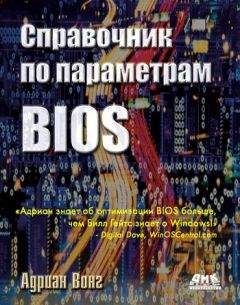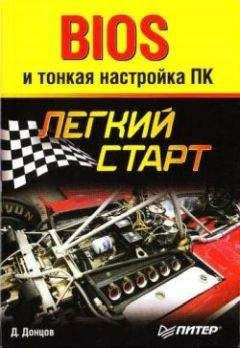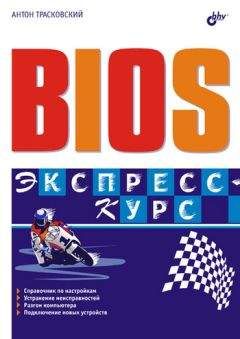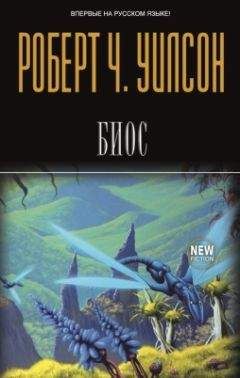Юрий Зозуля - Компьютер на 100 %. Начинаем с Windows Vista
Советы по навигации в Сети
Для повышения эффективности работы в Сети используйте следующие приемы.
□ Чтобы открыть выбранную ссылку в новом окне обозревателя, щелкните на ней правой кнопкой мыши и выберите пункт Открыть в новом окне. Для открытия ссылки в новом окне можно также щелкнуть на ней кнопкой мыши при нажатой клавише Shift. Открывать новые окна браузера рекомендуется в том случае, если текущее окно уже перегружено вкладками.
□ Чтобы сохранить понравившийся рисунок, щелкните на нем правой кнопкой мыши и выберите в контекстном меню пункт Сохранить рисунок как.
□ Чтобы узнать, на какой объект указывает ссылка, подведите к ней указатель мыши и посмотрите адрес в строке состояния. Для некоторых ссылок вместо адреса может отображаться подсказка или другой текст.
□ Если страница выглядит слишком мелкой, щелкните на кнопке Изменить масштаб, которая находится в правой части строки состояния. Для изменения масштаба страницы можно также прокручивать колесико мыши при нажатой клавише Ctrl.
□ При необходимости быстро найти на странице слово или фразу нажмите сочетание клавиш Ctrl+F, затем введите искомое слово и щелкните на кнопке Далее.
□ Для просмотра страниц с большим количеством информации нажмите клавишу F11, в результате чего Internet Explorerперейдет в полноэкранный режим работы. Чтобы возвратиться к обычному режиму, повторно нажмите клавишу F11.
□ Если вы хотите поместить ссылку в текстовый документ, щелкните на ней правой кнопкой мыши и выберите пункт Копировать ярлык. После этого перейдите в создаваемый документ и выполните команду Правка ► Вставить.
□ Многие компании имеют сайты типа ллл/л/.название_компании.сот (например, www.piter.com). Для ввода такой ссылки наберите в адресной строке только название компании (в нашем примере – piter), и после нажатия клавиш Ctrl+Enter недостающие части адреса будут вставлены автоматически.
Устранение проблем, возникающих во время навигации
Вместо веб-страницы появляется сообщение «Internet Explorer не может отобразить эту веб-страницу». Если вы подключаетесь по коммутируемому соединению, проверьте, не отключены ли вы от Сети. Возможно, вы ошиблись при вводе ссылки в адресную строку и пытаетесь открыть несуществующий сайт. Некоторые сайты могут быть временно недоступны из-за технических проблем.
После перехода по ссылке появляется страница с сообщением об ошибке 404 или 403. Вы обратились к отсутствующей странице, то есть пытаетесь перейти по так называемой «битой» ссылке. Возможен также вариант, когда доступ к определенным ресурсам разрешен только после авторизации пользователя на сайте (ввода имени и пароля).
После щелчка кнопкой мыши на ссылке ничего не происходит. Некоторые ссылки могут быть блокированы системой безопасности Internet Explorer, в этом случае ниже адресной строки появится панель информации с соответствующим сообщением. Щелкнув правой кнопкой мыши на этой панели, вы можете временно разрешить всплывающие окна и другие активные элементы.
Вместо русского текста вы видите на странице беспорядочный набор символов.
Скорее всего, страница отображается в неправильной кодировке. Выполните команду Страница ► Кодировка и выберите в подменю нужную кодировку. Для подавляющего большинства страниц используется кодировка Кириллица (Windows), поэтому попробуйте ее в первую очередь. Реже встречается кодировка Кириллица (KOI8-R), которая в основном используется для электронной почты. Могут также встречаться страницы в кодировке Юникод и др.
Невозможно воспользоваться услугами определенного ресурса. В Сети можно найти большое количество сайтов, предоставляющих различные услуги, например Интернет-магазины или электронные платежные системы. Иногда возможности подобных сайтов могут быть блокированы системой безопасности Internet Explorer. В подобных случаях следует добавить используемый ресурс в список надежных узлов (см. урок. 3.6). На подобных ресурсах часто можно найти инструкцию по настройке системы безопасности Internet Explorer для их использования.
Домашняя страница была изменена. Часто на веб-страницах присутствуют ссылки Сделать стартовой или подобные. После выбора этой ссылки домашняя страница с вашего согласия будет изменена. Некоторые пользователи так увлекаются просмотром веб-страниц, что могут не заметить момента, когда они изменили домашнюю страницу. Если вы точно знаете, что не меняли домашнюю страницу указанным способом, возможно, на вашем компьютере присутствует вирус или шпионская программа. В этом случае нужно проверить систему с помощью антивирусной программы.
Настройка домашней страницы
Если вы обычно начинаете работу с одной и той же страницы, установите ее в качестве домашней. Internet Explorer 7 позволяет также использовать набор из нескольких домашних страниц, которые будут открываться на отдельных вкладках при запуске программы. Для установки домашней страницы или их набора сначала откройте нужные страницы обычным способом, затем щелкните кнопкой мыши на стрелке справа от кнопки Домой и выберите пункт Добавление или изменение домашней страницы. В появившемся окне вы можете указать один из следующих вариантов.
□ Использовать как единственную домашнюю страницу. Текущая страница будет назначена домашней, а все ранее имевшиеся домашние страницы будут удалены.
□ Добавить эту страницу как вкладку домашней страницы. Текущая страница будет добавлена к уже имеющимся домашним страницам.
□ Использовать текущий набор вкладок как домашнюю страницу. Будет создан новый список домашних страниц в соответствии с открытыми вкладками.
Сохранение и печать веб-страниц
Если одна из найденных в Интернете страниц нужна вам для дальнейшей работы, можете сохранить ее на жесткий диск, щелкнув на кнопке Страница и выбрав команду Сохранить как. В появившемся окне Сохранение веб-страницы укажите нужную папку, измените при необходимости имя файла, выберите тип файла и нажмите кнопку Сохранить.
Для быстрой печати текущей страницы достаточно щелкнуть на кнопке Печать. Если вы не хотите печатать «вслепую», щелкните кнопкой мыши на стрелке справа от кнопки Печать и выберите пункт Предварительный просмотр. В появившемся окне вы сможете постранично просмотреть вид документа, который отправляете на печать. Если результат вас не очень устраивает, попробуйте изменить масштаб, ориентацию бумаги и другие параметры страницы с помощью соответствующих кнопок на панели инструментов.
СОВЕТ
Часто на веб-страницах можно встретить ссылку, например, «Версия для печати». Воспользовавшись ею, вы получите ту же самую страницу, но специально подготовленную для печати.
Практическая работа 18. Навигация в Интернете
Задание. С помощью Internet Explorer просмотреть несколько сайтов и выполнить различные действия с их содержимым.
Последовательность выполнения
1. Запустите программу Internet Explorer с помощью меню Пуск. Если в этот момент отсутствует подключение к Интернету, вам будет предложено подключиться. После этого загрузится домашняя страница.
2. Введите в адресной строке адрес сайта издательства «Питер» (www.piter.com), нажмите клавишу Enter и дождитесь загрузки главной страницы сайта.
3. В левой колонке главной страницы найдите ссылку для перехода к странице компьютерной литературы и откройте ее.
4. Дождитесь загрузки списка книг и откройте несколько страниц, посвященных отдельным книгам, каждую на новой вкладке. Эти действия выполните двумя способами:
• щелкните на ссылке правой кнопкой мыши и выберите в контекстном меню команду Открыть в новой вкладке;
• щелкните на ссылке средней кнопкой мыши (колесиком).
5. Просмотрите все открытые страницы, переключаясь между ними с помощью щелчков кнопкой мыши на заголовках вкладок.
6. Щелкните на кнопке панели инструментов Быстрые вкладки или нажми те сочетание клавиш Ctrl+Q, чтобы отобразить эскизы открытых вкладок (см. рис. 3.6).
7. Выберите одну из страниц для просмотра, щелкнув кнопкой мыши на ее эскизе.
8. Измените масштаб просмотра страницы, щелкая на кнопке Масштаб в правом нижнем углу Internet Explorer.
9. Сохраните одну из просмотренных страниц в папку Документы, выполнив команду Страница ► Сохранить как.
10. Самостоятельно просмотрите несколько страниц на сайте издательства, после чего закройте все лишние вкладки Internet Explorer.